Maven | Maven生成及安裝jar包到本地倉庫
前言
本文將講解如何通過Maven生成jar包並安裝到本地倉庫(包括將當前專案打包安裝倉庫到本地以及安裝從外部獲得的單獨jar包),完成下面的操作需要安裝Maven並瞭解一些基礎的命令使用,想了解Maven的一些基礎概念,可以檢視我的這篇文章,此外本文就不自己從零構建一個Maven專案了,而是採用IDEA自帶的模板來演示樣例。
建立一個 Maven 專案
在正式講解之前,我們先建立一個簡單的Maven專案:
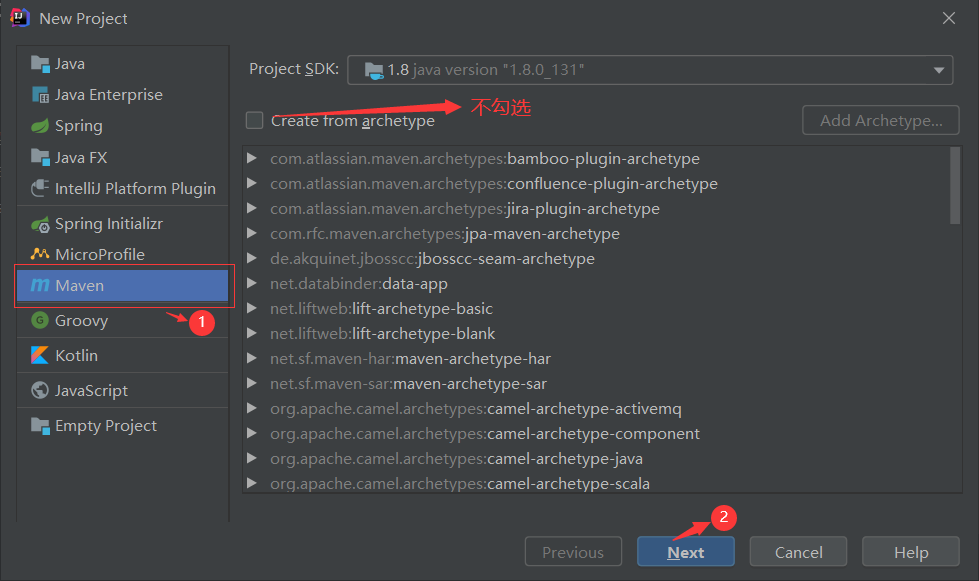
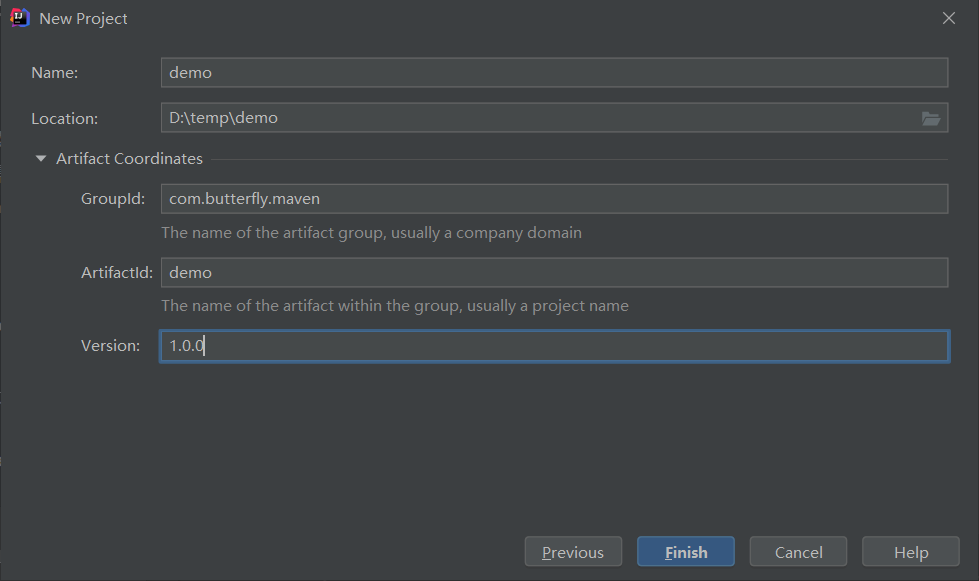
然後在src/main/java/目錄下,建立一個util/Demo.java檔案:
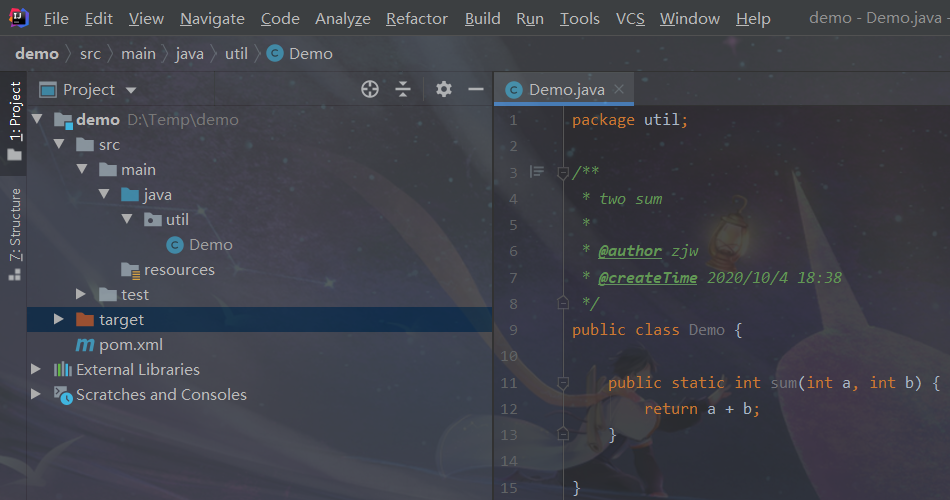
生成 jar 包
然後在專案根目錄下執行mvn clean install命令,當然也可以直接使用IDEA整合的Maven外掛直接點選:

然後就可以在自己的本地倉庫(我的本地倉庫位置是D:/jar/)中根據groupId和artifactId來在對應資料夾中找到自己專案生成的jar包:

測試專案 jar 包
在測試我們剛才生成的jar包是否可以正常使用之前,我們先新建一個Maven專案,方法同上,並新建一個SumTest.java來做測試準備,為了方便,就不使用junit了:
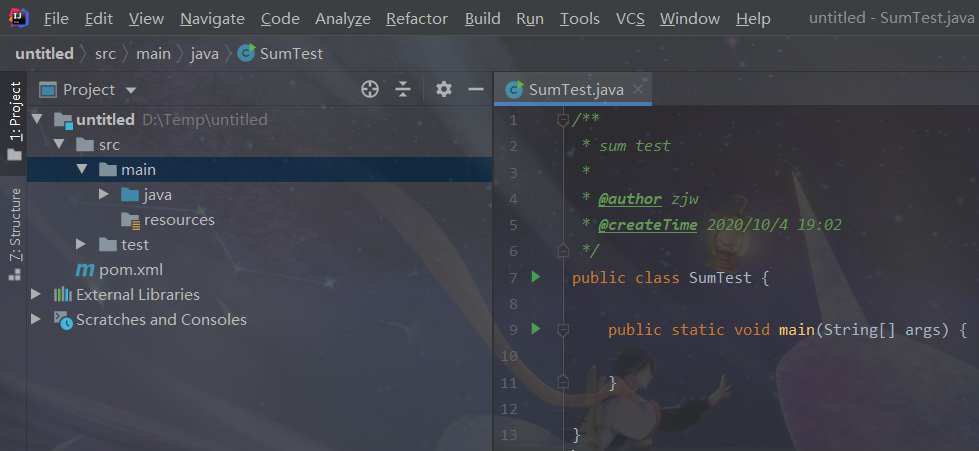
然後在pom.xml中引入我們的自己生成jar包的座標(詳細資訊見本文的第二張圖):
<dependencies>
<dependency>
<groupId>com.butterfly.maven</groupId>
<artifactId>demo</artifactId>
<version>1.0.0</version>
</dependency>
</dependencies>
然後就可以發現,可以正常使用我們剛剛專案生成的jar包:
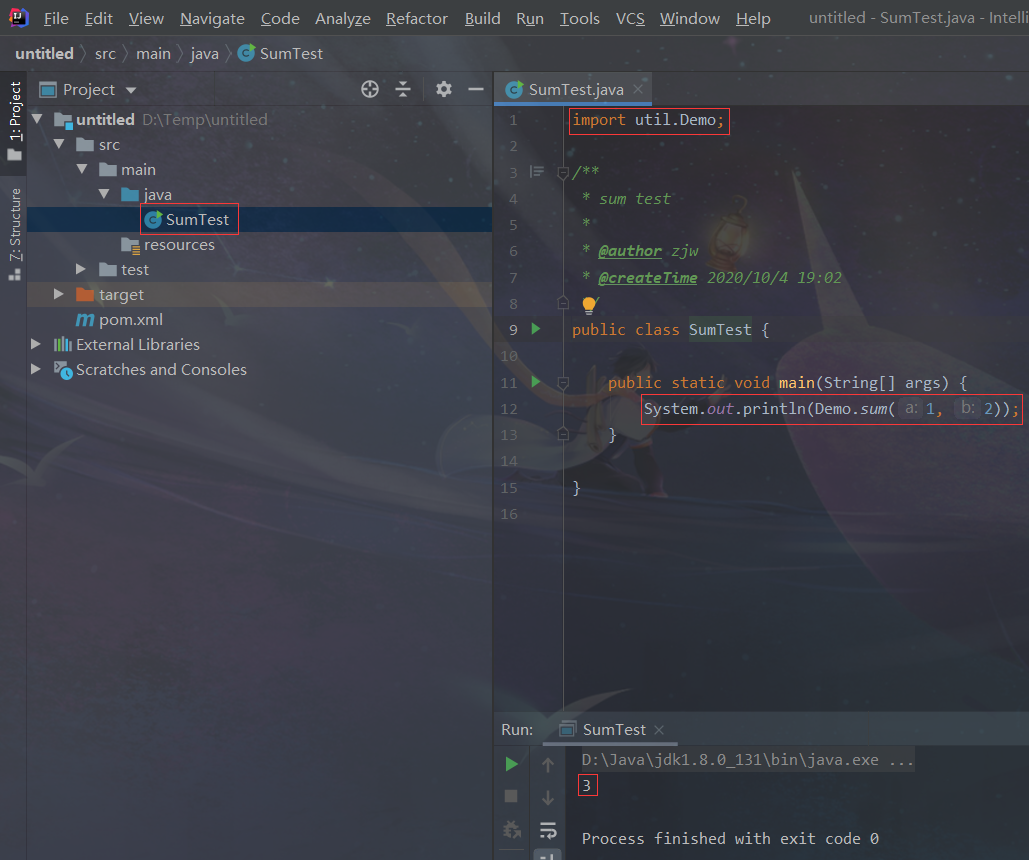
引入外部 jar 包到本地倉庫
有時我們可能從外部或者非Maven專案得到一個外部的jar包,也想直接引入到本地倉庫供Maven專案使用,而不是每次都要在專案中複製貼上jar包,那麼接下來的方法可能會對你有所幫助。
首先,我們需要先準備一個jar包檔案,為了方便,我們就直接使用上述專案中生成的jar包,然後將jar複製到某個資料夾(我這裡是複製到了D:/Temp/,並修改jar包名字為demo.jar):

然後開啟cmd,輸入以下命令(為了方便,我進行了換行,在實際輸入時需要連續,僅通過空格分割每一個設定):
mvn install:install-file
-Dfile=D:\temp\demo.jar # 設定 jar 包所在位置
-DgroupId=com.abc.maven # 設定生成 jar 包對應的 groupId,為了區別上文中的 groupId, 這裡做了修改
-DartifactId=demo # 設定生成 jar 包對應的 artifactId
-Dpackaging=jar # 組態檔的打包方式, 這裡自然應該是 jar
-Dversion=1.0.0 # 設定版本號, 這裡只要符合 Maven 的版本命名規範即可
然後我們就可以在本地倉庫中,根據設定的groupId和artifactId找到我們引入的jar包:
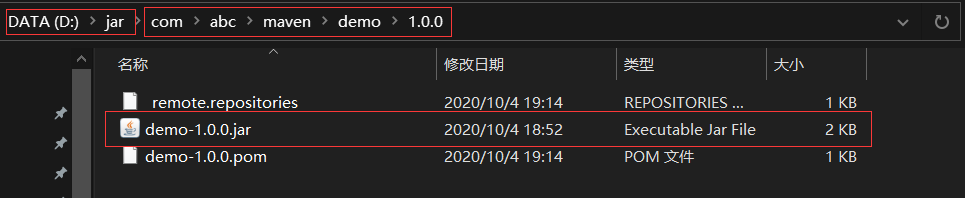
測試外部引入 jar 包
同樣,我們需要現在pom.xml引入jar包的座標,為了證明有效,需要把上文中的com.butterfly.maven的座標移除:
<dependencies>
<dependency>
<groupId>com.abc.maven</groupId>
<artifactId>demo</artifactId>
<version>1.0.0</version>
</dependency>
</dependencies>
然後進行測試,可以發現也可正常使用:
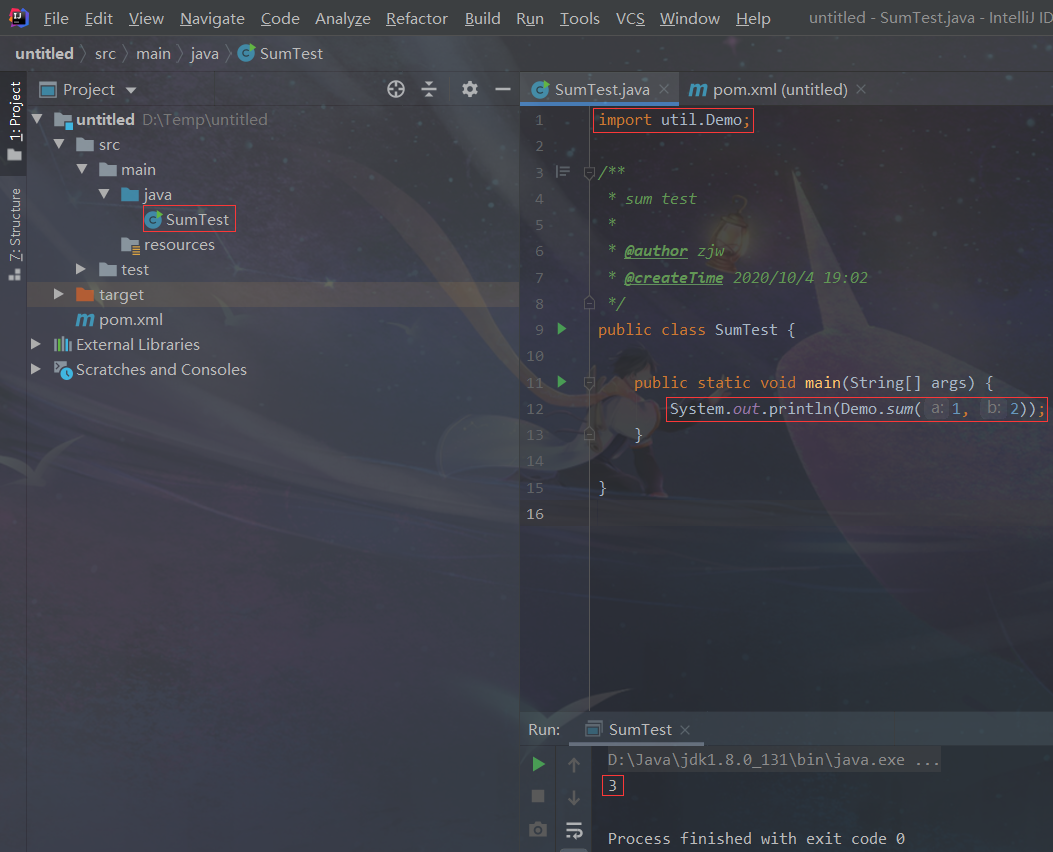
小結
本文主要講解了如何使用Maven生成專案jar包並引入到本地倉庫以及將外部jar包引入到本地倉庫,希望對你有所幫助。